今天和大家分享一下win8系统打印机任务无法删除问题的解决方法,在使用win8系统的过程中经常不知道如何去解决win8系统打印机任务无法删除的问题,有什么好的办法去解决win8系统打印机任务无法删除呢?小编教你只需要1、在深度技术win8旗舰版系统中打开“控制面板”,进入“设备和打印机”界面。也可以直接通过点击“开始”菜单,从中选择“设备和打印机”项进入; 2、从打开的“脱机使用打印机”界面中,右击要取消的打印任务,从弹出的右键菜单中选择“取消”项;就可以了。下面小编就给小伙伴们分享一下win8系统打印机任务无法删除具体的解决方法:
1、在深度技术win8旗舰版系统中打开“控制面板”,进入“设备和打印机”界面。也可以直接通过点击“开始”菜单,从中选择“设备和打印机”项进入;
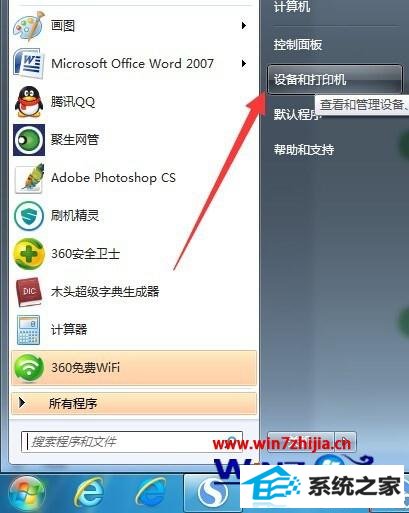
2、从打开的“脱机使用打印机”界面中,右击要取消的打印任务,从弹出的右键菜单中选择“取消”项;
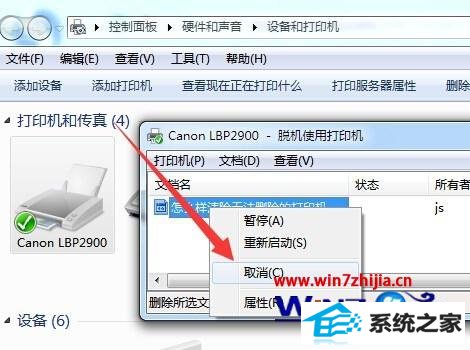
3、此时将弹出“确认要取消此文件吗”的提示窗口,直接点击“确定”即可取消当前打开任务;
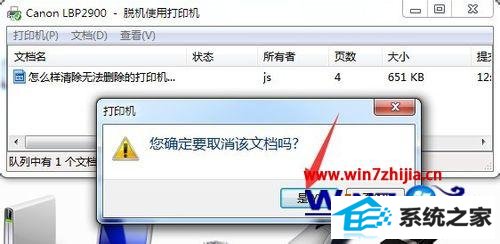
4、还有一种情况,就是当前打印任务并没有列出的情况,对此我们可以通过点击“打印机”菜单项,从弹出的下拉菜单中选择“取消所有文档”项来解决;
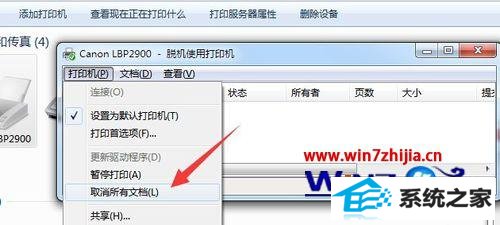
5、此外还有一种强制取消打印任务的方法:打开“运行”窗口(按windows+R快捷打开“,从弹出的窗口中输入“cmd”进入Msdos界面。
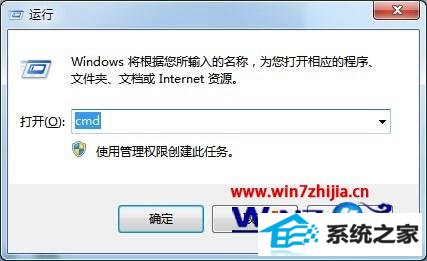
6、待进Msdos界面后,输入命令“net stop spooler”并按回车键,此时将显示“您想继续此操作吗?”提法,输入“Y”并按回车即可停止当前所有打印任务;

7、接着再打开“运行”窗口,输入“spool”并按回车即可打开“打印任务”目录;
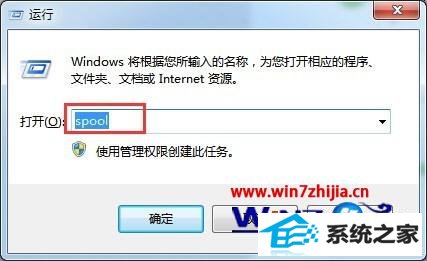
8、此时将打开“spool”目录 ,其中的“pRinTERs”文件夹中就包含所有当前打印机的任务,全部删除即可;
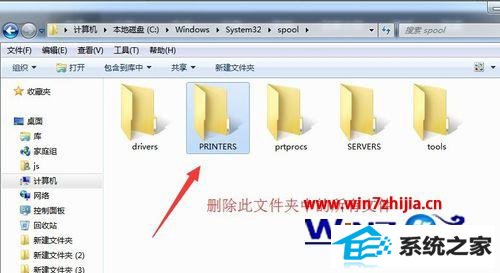
9、还有一种强制中止打印任务的方法:右键点击“我的电脑”,从弹出的右键菜单中选择“管理”;

10、接着从打开的“计算机管理”界面中,依次进入“服务和应用程序”-“服务”,找到“printspooler”服务项,先禁用,随后再启用,就可以彻底取消当前打印任务了。
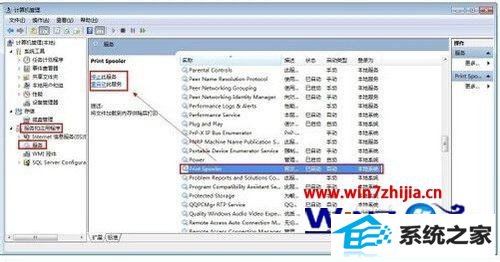
关于win8系统打印机任务无法删除的解决方法就给大家介绍到这边了,有遇到这样情况的用户们可以采取上面的方法步骤来进行操作吧。
- 相关系统
- Win10纯净版系统下载












